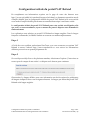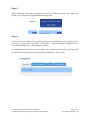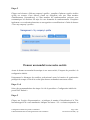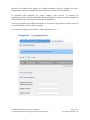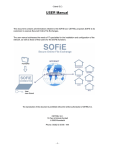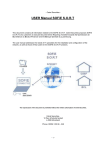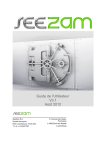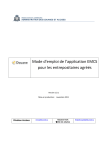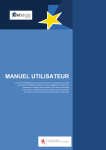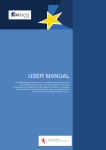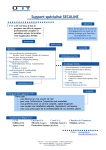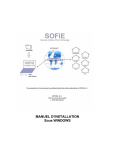Download Configuration initiale du portail VAT Refund
Transcript
Configuration initiale du portail VAT Refund En complément aux informations reprises sur la page de notre site Internet sous http://www.aed.public.lu/vatrefund/taxpayer-lu-fr.html, ce document reprend un mode d’emploi détaillé pour la configuration initiale du portail VAT Refund pour votre société et un mode d’emploi détaillé pour donner un mandat électronique à une autre société. La configuration initiale du portail VAT Refund pour votre société est obligatoire afin que vous, ou votre mandataire, soyez en mesure de pouvoir déposer votre demande de remboursement. Les explications sont relatives au portail VAT Refund en langue anglaise. Pour la langue française et allemande, les libellés traduits se trouvent aux mêmes emplacements. Etape 1 A l’aide de votre certificat professionnel LuxTrust, vous vous connectez au système VAT Refund à travers l’adresse http://www.vatrefund.lu et vous suivez les informations affichées pour arriver au portail proprement dit. Etape 2 Si vous disposez déjà d’un ou de plusieurs mandats, sélectionnez l’option « J’interviens au nom et pour le compte de ma société » et cliquez sur le bouton pour continuer. Observation: La langue affichée pour cette information est choisie suivant les préférences de langues indiquées dans votre navigateur Internet. La langue par défaut du portail VAT Refund est la langue anglaise. Configuration initiale du portail VAT Refund © 2010 Administration de l’Enregistrement et des Domaines Page 1 de 4 Version du 27.07.2010 / JS Etape 3 Après l’affichage de la page principale du portail VAT Refund, cliquez sur « Edit your profile » pour procéder à la personnalisation du portail. Etape 4 L’écran ci-dessous s’affiche. Si vous êtes le gestionnaire principal de votre compte eTVA et que vous ne voyez qu’un seul onglet « My profile », veuillez contacter le helpdesk eTVA, le cas échéant cliquez sur « My company’s profile ». La configuration initiale doit être renseignée par le détenteur du certificat professionnel ayant la fonction de gestionnaire principal du compte eTVA de la société. Configuration initiale du portail VAT Refund © 2010 Administration de l’Enregistrement et des Domaines Page 2 de 4 Version du 27.07.2010 / JS Etape 5 Cliquez sur le bouton « Edit my company’s profile », complétez l’adresse e-mail et vérifiez qu’elle est correcte. Cette adresse e-mail est obligatoire afin que l’Etat membre d’établissement (Luxembourg) et l’Etat membre du remboursement puissent vous communiquer les décisions au sujet de votre demande de remboursement. Complétez également vos coordonnées bancaires et sauvegardez vos modifications à l’aide du bouton « Save my company’s profile ». Donner un mandat à une autre société Avant de donner un mandat électronique à une autre société, il importe de procéder à la configuration initiale. Uniquement le détenteur du certificat professionnel ayant la fonction de gestionnaire principal du compte eTVA de la société peut donner un mandat à une autre société. Etape 1 à 4 Suivez les recommandations des étapes 1 à 4 de la procédure « Configuration initiale du portail VAT Refund ». Etape 5 Cliquez sur l’onglet « Representatives » et indiquez le numéro d’identification à la TVA luxembourgeoise de votre mandataire. Indiquez les lettres « LU » en lettres majuscules et Configuration initiale du portail VAT Refund © 2010 Administration de l’Enregistrement et des Domaines Page 3 de 4 Version du 27.07.2010 / JS saisissez les 8 chiffres sans espaces ou d’autres caractères. Ensuite complétez les autres informations requises, notamment la date de début et la date de fin du mandat. Le mandant peut indiquer son propre compte pour recevoir le montant du remboursement, sans que le mandataire puisse modifier ce compte, ou bien demander le remboursement sur un compte au choix de son mandataire. Il n’est pas possible de modifier un mandat. Vous devez le supprimer et ensuite créer un nouveau mandat avec les valeurs corrigées. Pour terminer, cliquez sur le bouton « Add representative to ». Configuration initiale du portail VAT Refund © 2010 Administration de l’Enregistrement et des Domaines Page 4 de 4 Version du 27.07.2010 / JS